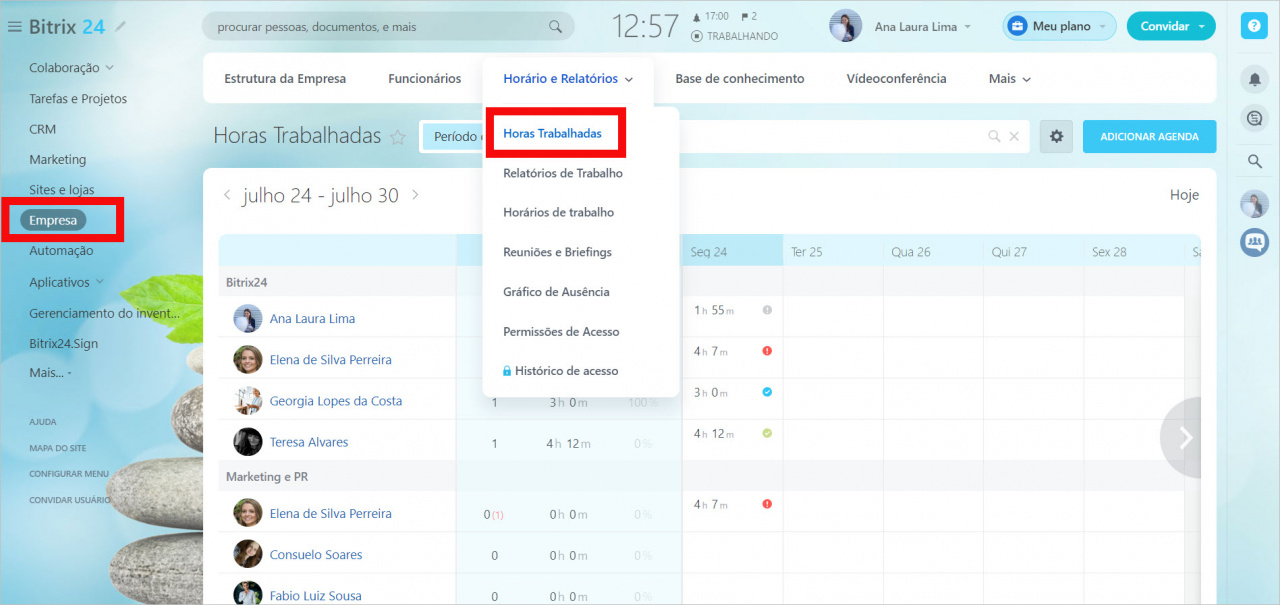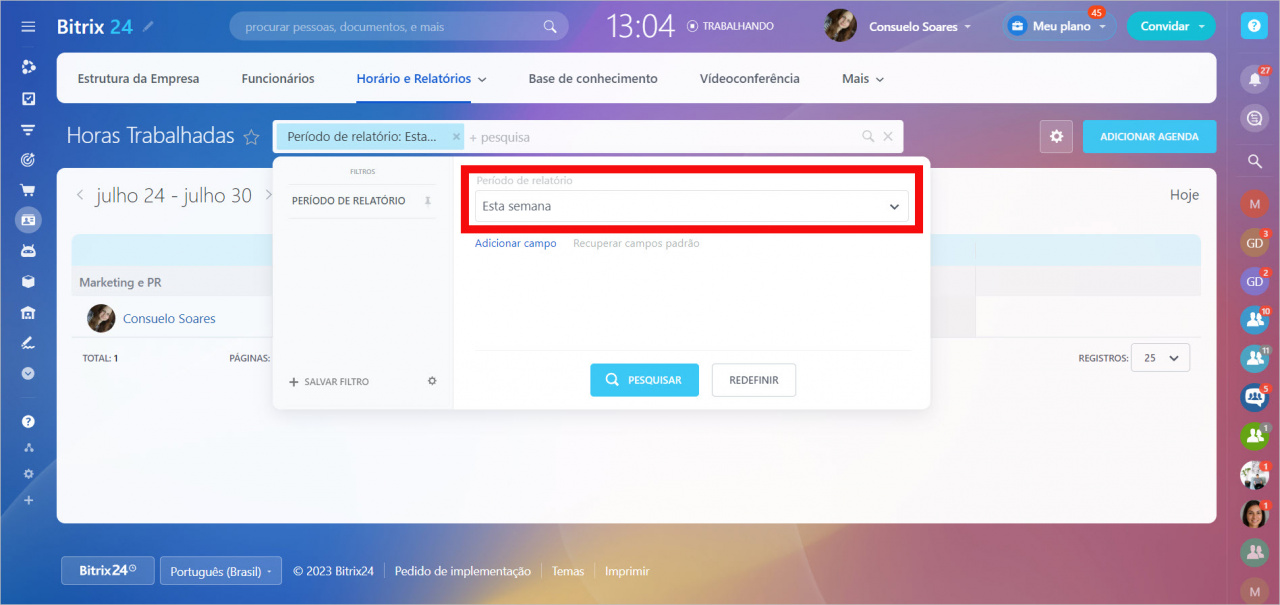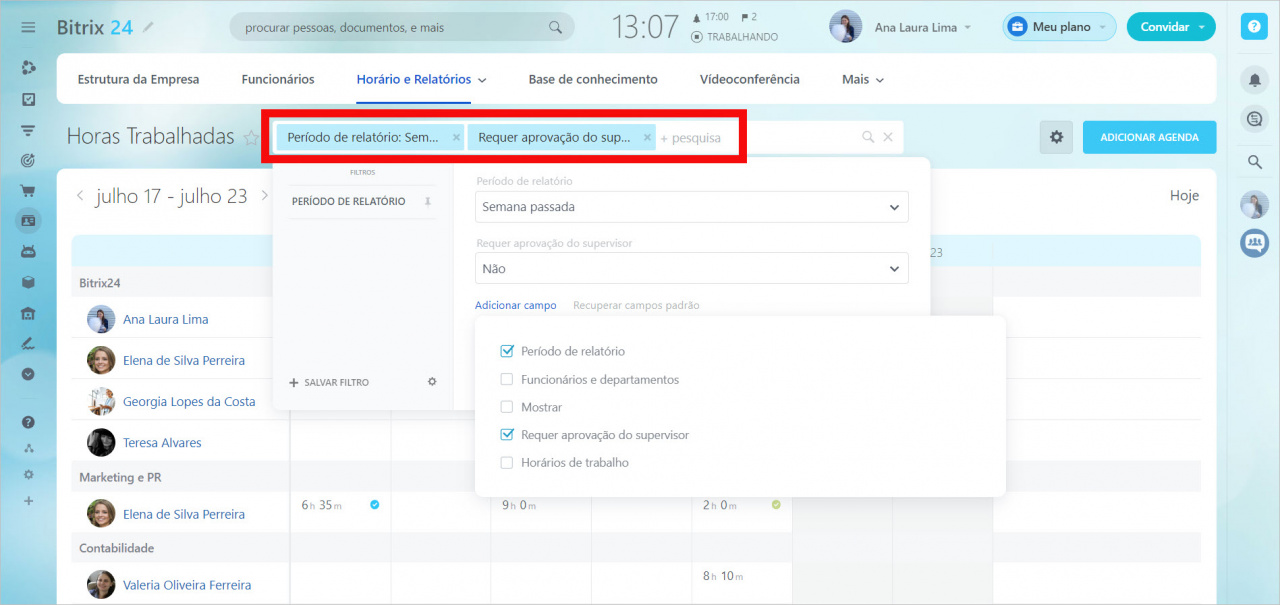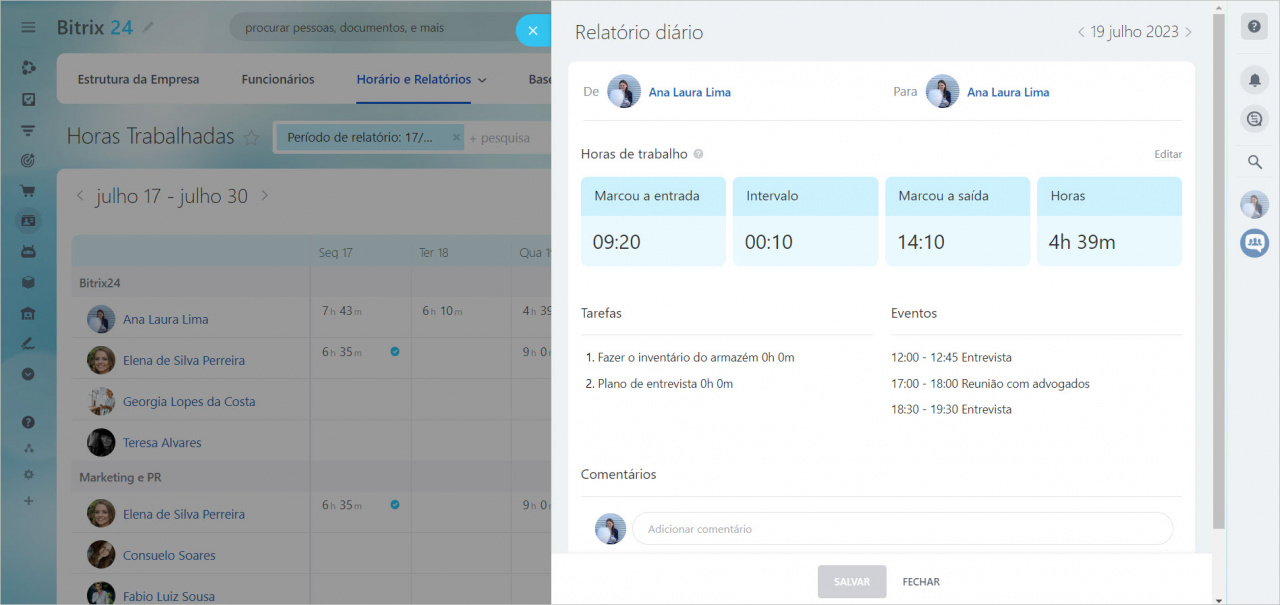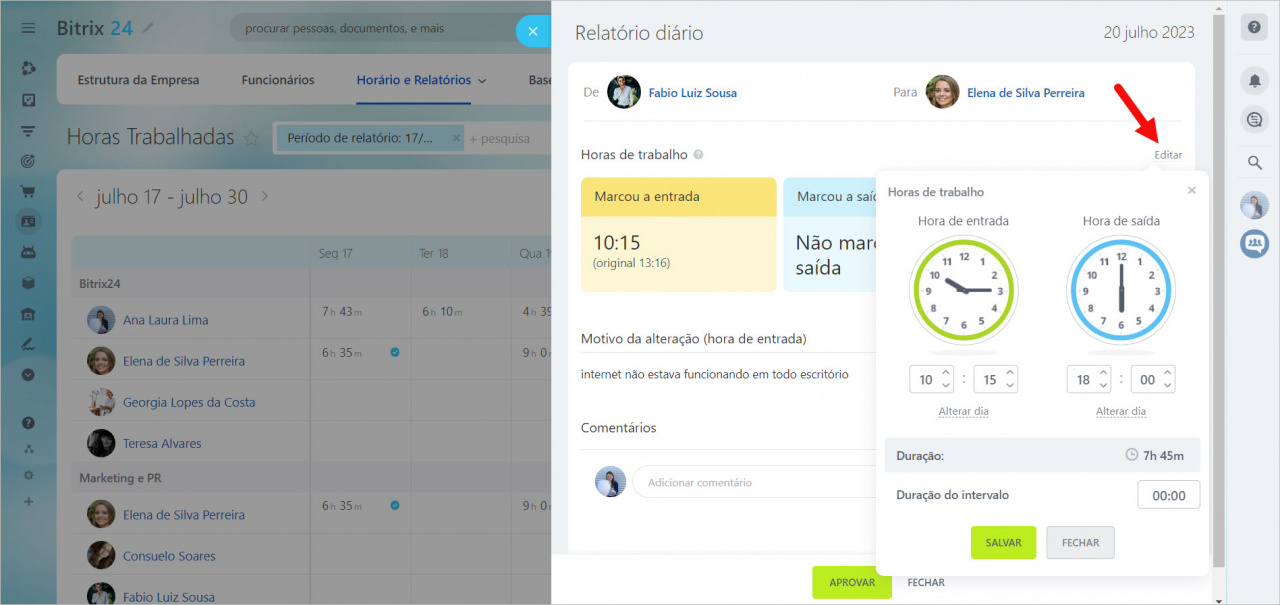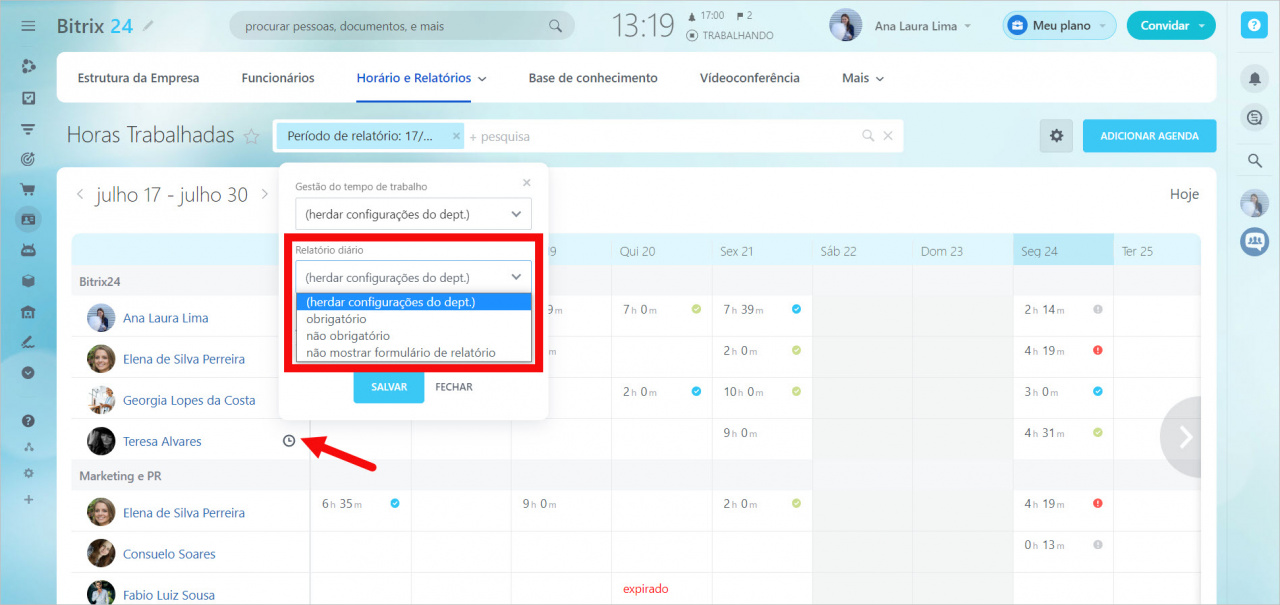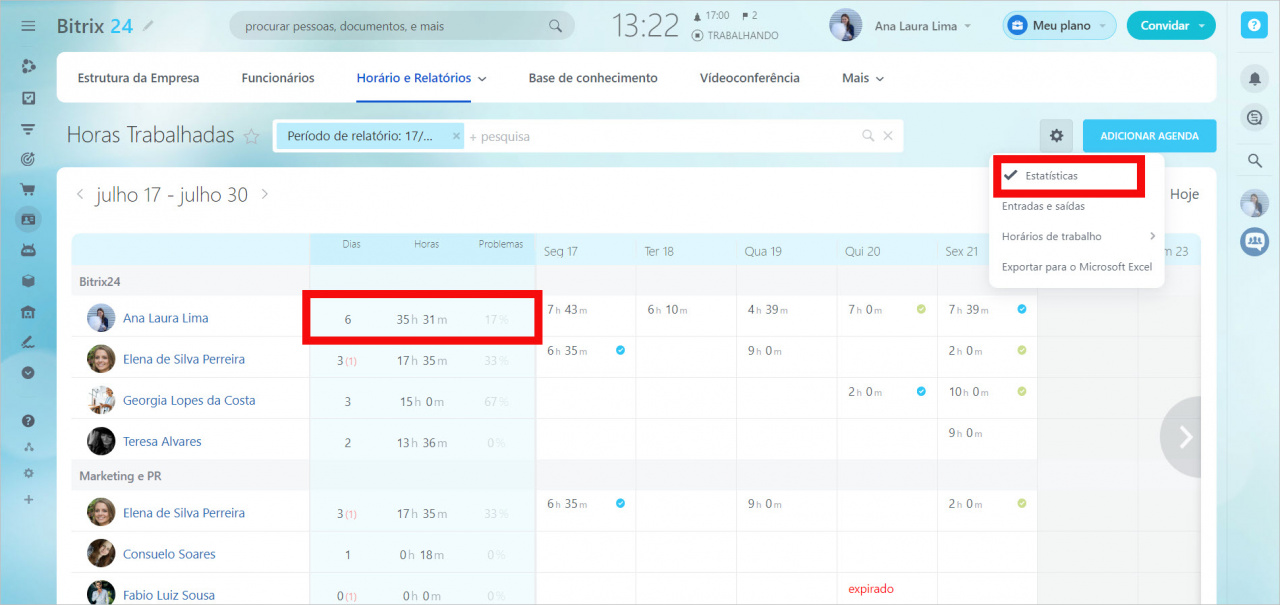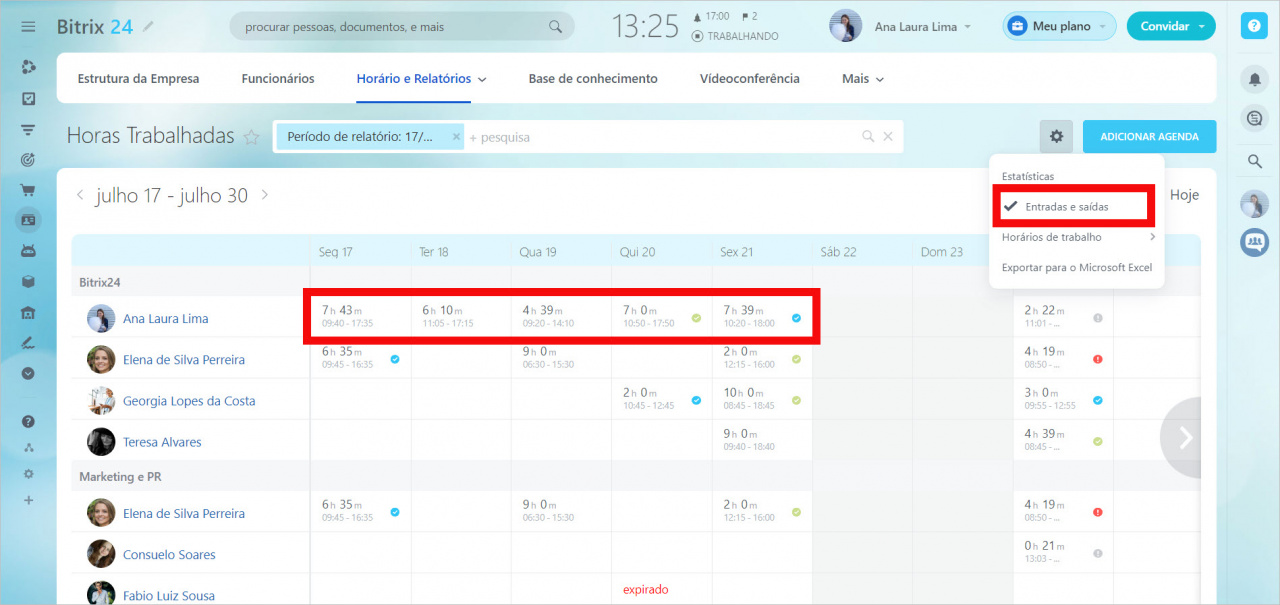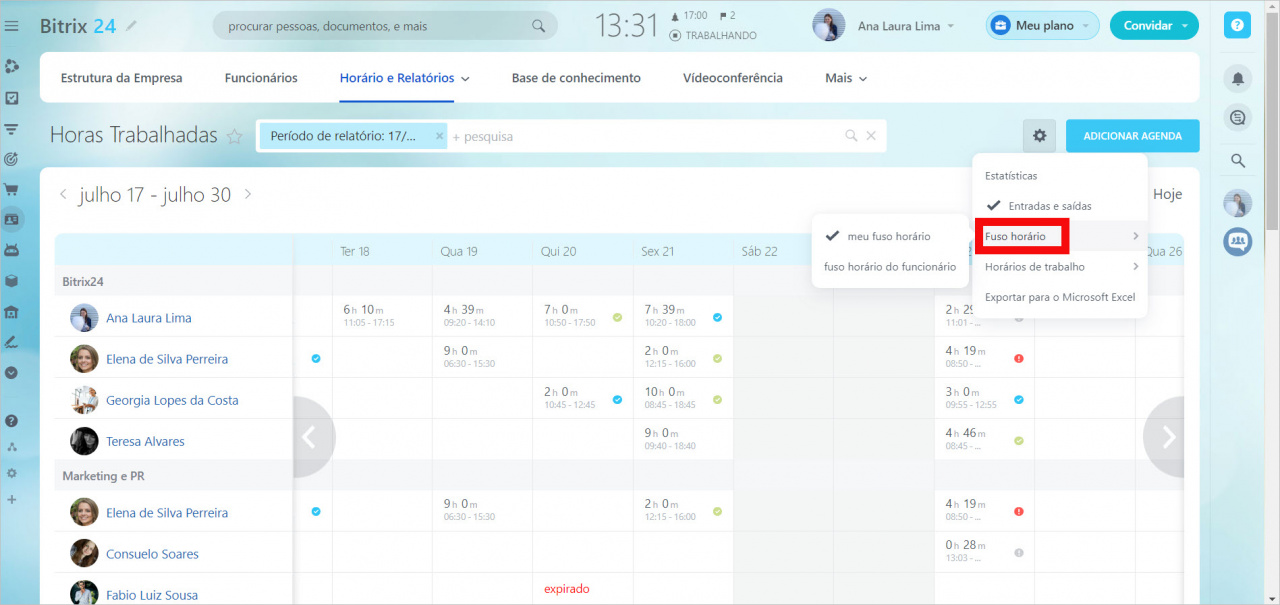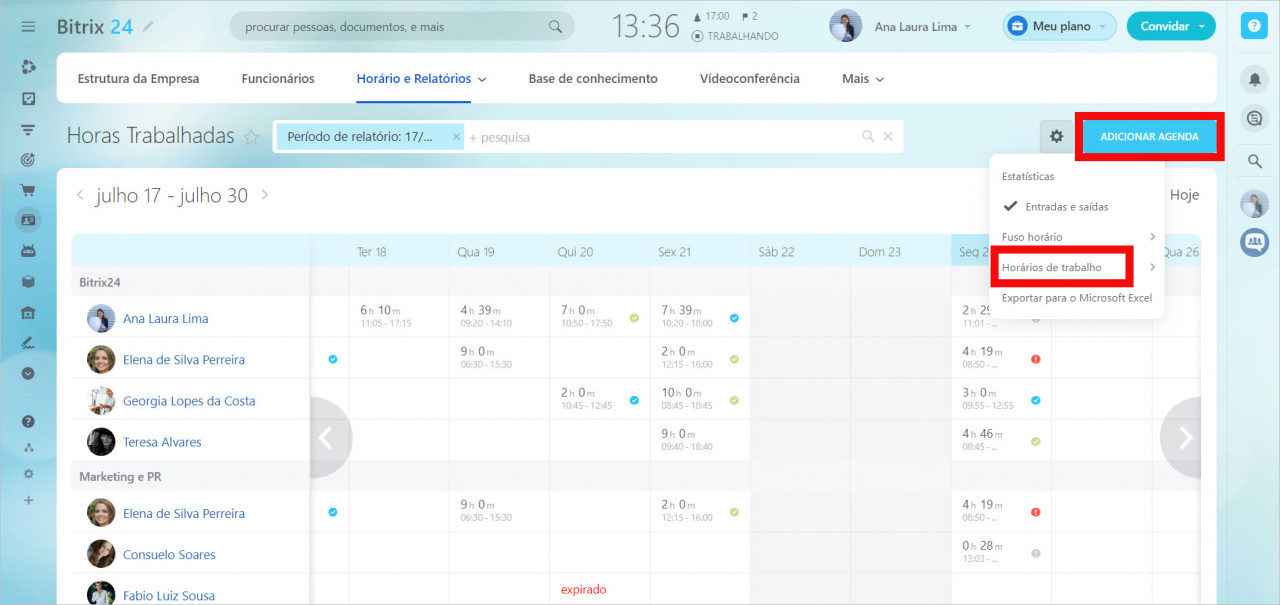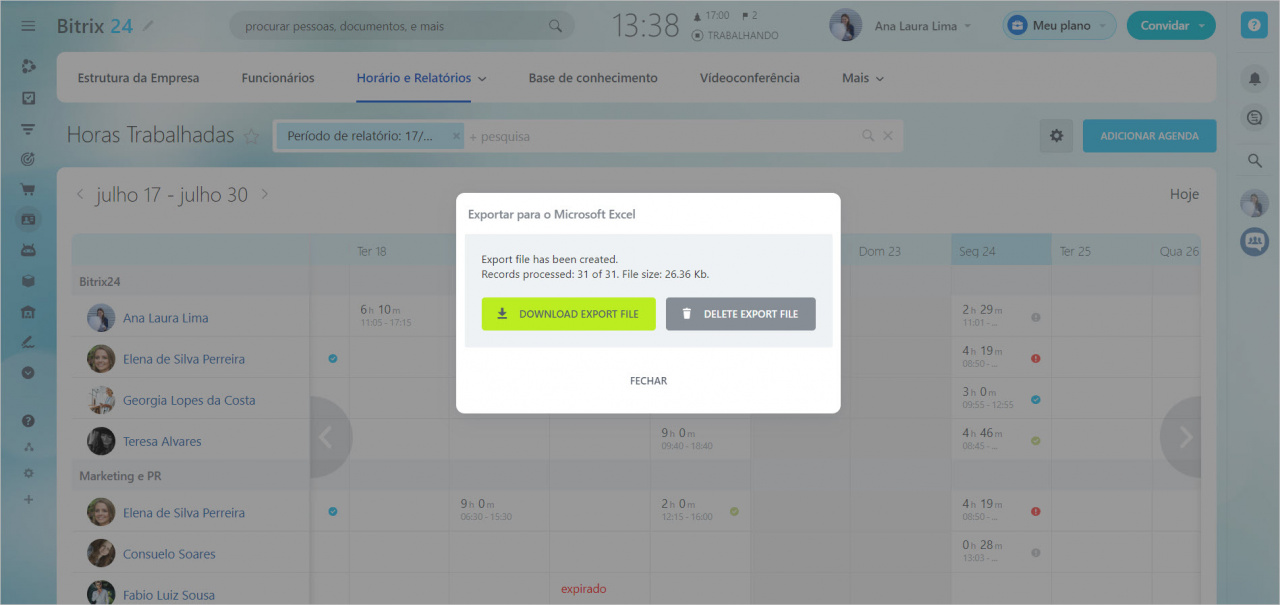Quando um funcionário ingressa em uma empresa, ele assina um contrato de trabalho. O empregador especifica o horário e as horas de trabalho do empregado. Esses dados se tornam a base para o cálculo dos salários, levando em consideração as horas trabalhadas.
Se uma empresa não controla as horas de trabalho, pode ter problemas com a folha de pagamento: os funcionários podem trabalhar menos do que o planejado ou trabalhar demais.
Acompanhe as horas trabalhadas e relatórios diários dos seus funcionários no Bitrix24. Todas as informações são coletadas em uma página e você pode monitorar facilmente o horário de trabalho de cada funcionário.
Neste artigo, você aprenderá:
- Onde monitorar as horas de trabalho
- Como usar o filtro de dias de trabalho
- Como verificar a jornada de trabalho do funcionário
- Como configurar relatórios diários
- Como definir configurações adicionais
Onde monitorar as horas de trabalho
Vá para a seção de Empresa > Horário e relatórios > Horas trabalhadas. Você pode ver a duração dos dias de trabalho e os relatórios diários dos funcionários.
- O administrador vê os dias de trabalho de todos os funcionários.
- O supervisor vê apenas os dias de trabalho dos subordinados.
- Os funcionários veem apenas seus dias de trabalho.
Se um funcionário tiver duas entradas no cronograma no mesmo dia, significa que o funcionário foi adicionado ao novo horário de trabalho durante a jornada de trabalho. Nesse caso, o funcionário verá o erro Você não fechou o dia de trabalho anterior.
Como usar o filtro de dias de trabalho
Os funcionários podem usar o filtro para configurar apenas o período de relatório do cronograma e ver seu horário de trabalho em determinadas datas.
O supervisor e o administrador podem ver e editar registros de tempo de todos os funcionários. Eles podem personalizar os campos no filtro para encontrar as informações de que precisam mais rapidamente.
Como verificar a jornada de trabalho do funcionário
Selecione um funcionário e clique no dia na grade do calendário. Você verá as informações sobre a duração do dia de trabalho, pausas e relatório diário.
Se um funcionário se esqueceu de iniciar ou finalizar o dia de trabalho, o supervisor pode alterar o horário de trabalho.
Como configurar relatórios diários
Para configurar o formulário de relatórios diários, clique no ícone do relógio ao lado do funcionário. Selecione uma opção de personalização no campo Relatório diário e salve suas alterações.
- Obrigatório – o formulário de relatório aparecerá no final do dia de trabalho.
- Não obrigatório – o formulário de relatório aparecerá, mas o funcionário poderá não preenchê-lo.
- Não mostrar formulário de relatório – o formulário de relatório não aparecerá no final do dia.
Como definir configurações adicionais
Clique no ícone de engrenagem para ver configurações adicionais das horas trabalhadas.
- Estatísticas – esta opção adiciona uma tabela com informações gerais sobre o tempo de trabalho dos funcionários.
- Entradas e saídas – esta opção exibe no calendário as informações sobre quando o funcionário iniciou e terminou o dia de trabalho.
- Fuso horário – você pode escolher um fuso horário para exibir o horário de trabalho.
- Horários de trabalho – o administrador pode visualizar, editar e criar novos horários de trabalho.
- Exportar para o Microsoft Excel – exporta uma tabela com o tempo de trabalho dos funcionários para o período de relatório selecionado.